Hızlı Başlangıç: Azure portal kullanarak Azure Key Vault'dan anahtar ayarlama ve alma
Azure Key Vault, gizli diziler için güvenli bir depolama sağlayan bulut hizmetidir. Anahtarları, parolaları, sertifikaları ve diğer gizli dizileri güvenli bir şekilde depolayabilirsiniz. Azure anahtar kasaları Azure portalı aracılığıyla oluşturulup yönetilebilir. Bu hızlı başlangıçta bir anahtar kasası oluşturacak ve ardından anahtarı depolamak için kullanacaksınız. Key Vault hakkında daha fazla bilgi için Genel Bakış bölümünü inceleyin.
Önkoşullar
Azure Key Vault erişmek için bir Azure aboneliğine ihtiyacınız vardır. Henüz aboneliğiniz yoksa başlamadan önce ücretsiz bir hesap oluşturun.
Gizli dizilere tüm erişim Azure Key Vault üzerinden gerçekleştirilir. Bu hızlı başlangıçta Azure portal, Azure CLIveya Azure PowerShell kullanarak bir anahtar kasası oluşturun.
Azure'da oturum açma
Azure Portal oturum açın.
Key Vault'a anahtar ekleme
Kasaya anahtar eklemek için birkaç ek adım uygulamanız yeterlidir. Bu durumda, bir uygulama tarafından kullanılabilecek bir anahtar ekleriz. Anahtarın adı ExampleKey'dir.
- Key Vault özellikleri sayfalarında Anahtarlar'ı seçin.
- Oluştur/İçeri Aktar'ı seçin.
- Anahtar oluştur ekranında aşağıdaki değerleri seçin:
- Seçenekler: Oluştur.
- Ad: ExampleKey.
- Diğer değerleri varsayılan değerlerinde bırakın. Oluştur’u seçin.
Key Vault'dan anahtar alma
Anahtarın başarıyla oluşturulduğunu belirten iletiyi aldıktan sonra, listede bu anahtara tıklayabilirsiniz. Ardından bazı özellikleri görebilir ve anahtarı almak için Ortak anahtarı indir'i seçebilirsiniz.
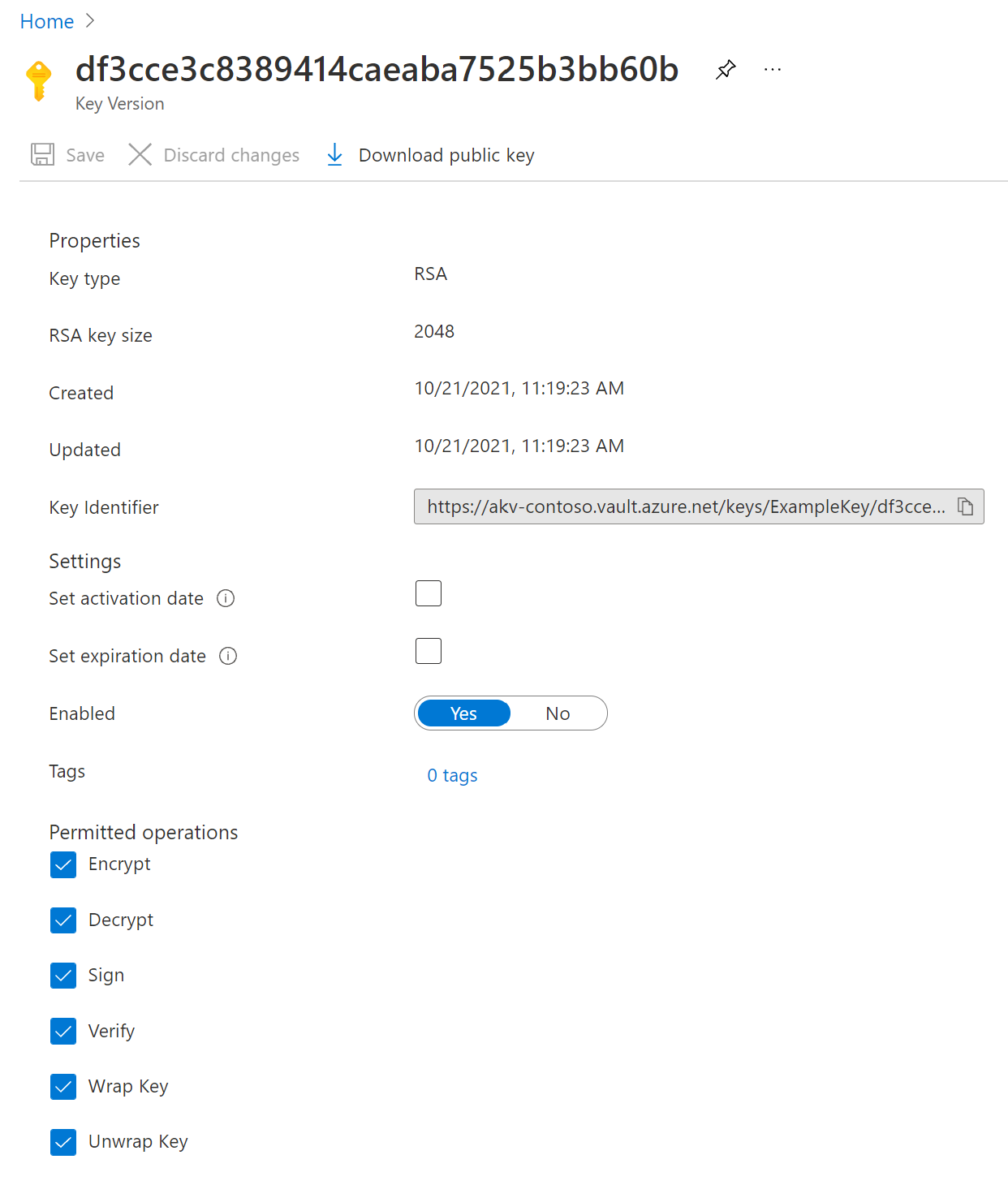
Kaynakları temizleme
Diğer Key Vault hızlı başlangıçları ve öğreticileri bu hızlı başlangıcı temel alır. Sonraki hızlı başlangıç ve öğreticilerle çalışmaya devam etmeyi planlıyorsanız, bu kaynakları yerinde bırakmanız yararlı olabilir. Artık gerek kalmadığında kaynak grubunu silin; bunu yaptığınızda Key Vault ve ilgili kaynaklar silinir. Kaynak grubunu portal aracılığıyla silmek için:
- Portalın üst kısmındaki Arama kutusuna kaynak grubunuzun adını girin. Bu hızlı başlangıçta kullanılan kaynak grubunu arama sonuçlarında gördüğünüzde seçin.
- Kaynak grubunu sil'i seçin.
- KAYNAK GRUBU ADINI YAZIN: kutusuna kaynak grubunun adını yazın ve Sil’i seçin.
Sonraki adımlar
Bu hızlı başlangıçta bir Key Vault oluşturdunuz ve içinde bir anahtar depolamıştınız. Key Vault ve uygulamalarınızla tümleştirme hakkında daha fazla bilgi edinmek için bu makalelere geçin.
- Azure Key Vault genel bakışını okuyun
- Azure Key Vault geliştirici kılavuzuna bakın
- güvenlik Key Vault genel bakışını gözden geçirin